怎么用Photoshop抠取图片中的某一部分?
1、首先,双击打开Photoshop软件,把我们需要抠的图片拖进Photoshop打开。
这里我需要把建筑物保留,天空去掉。由于天空的颜色较为单一,所以以天空作为选择对象。(颜色越单一的物体,越容易选择)

2、第二步,打开之后,在左侧工具栏中找到【魔棒工具】,点击之后在上方属性栏中调整参数。
提示:1、我们需要选中的颜色与其他颜色反差越大,容差值就调整的越大。2、所选颜色全部连接在一起的,则勾选连续;反之,不相连接就不勾选。
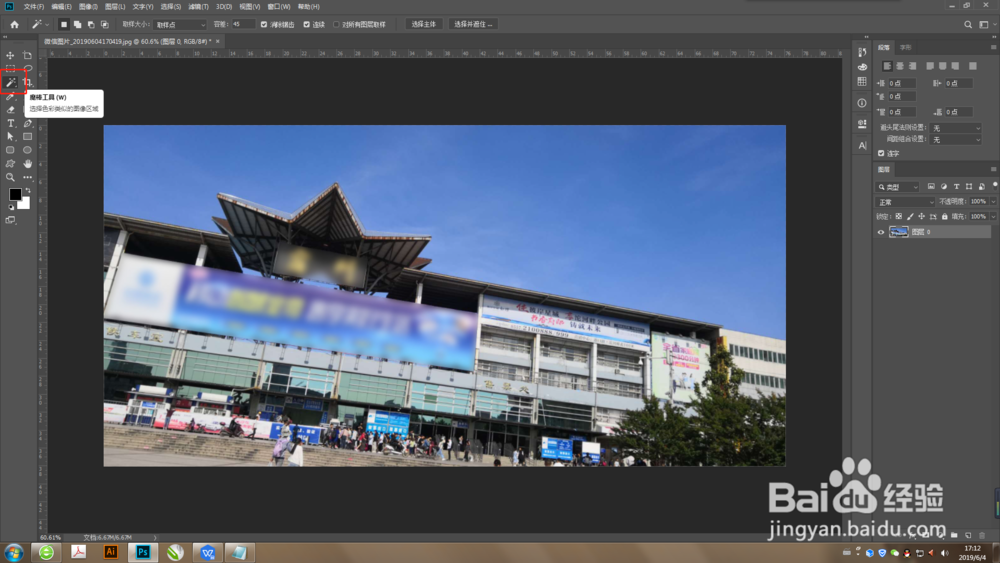
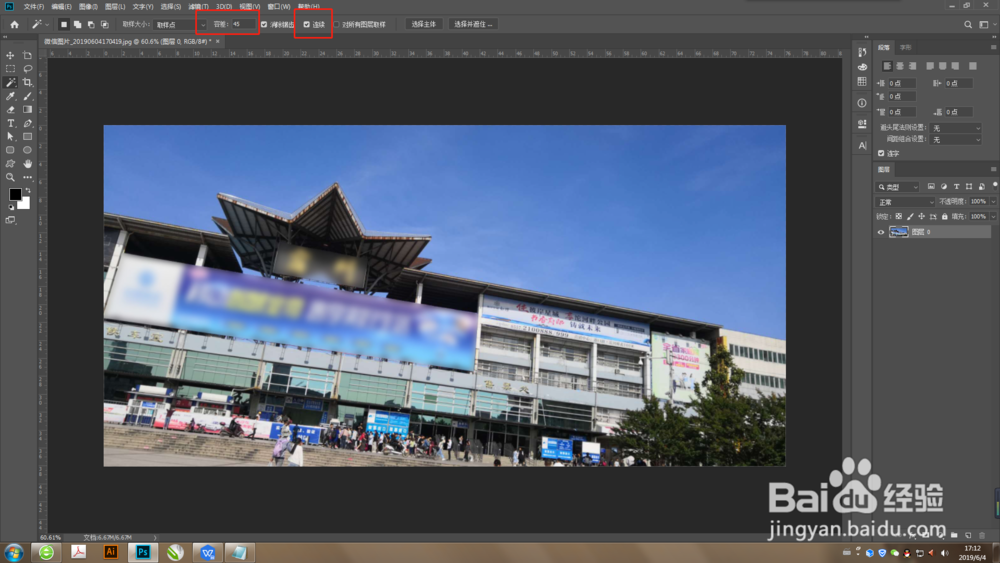
3、第三步,设置好参数之后,点击天空任意位置,此时观察天空是否全部被选中,然后按【Delete键】删除。我们就得到了一张只有建筑物没有天空的素材,然后保存为png格式的图片就可以使用了。
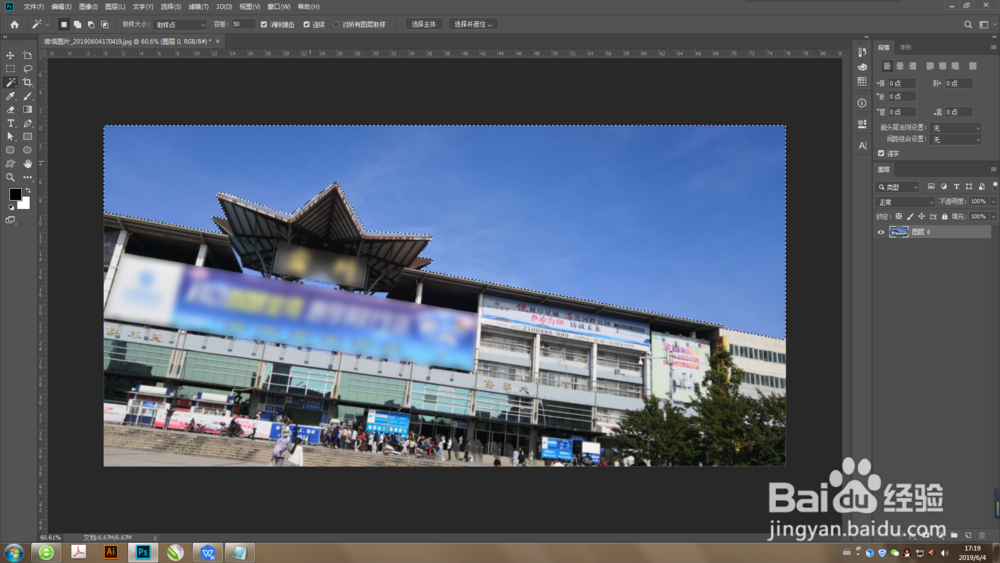
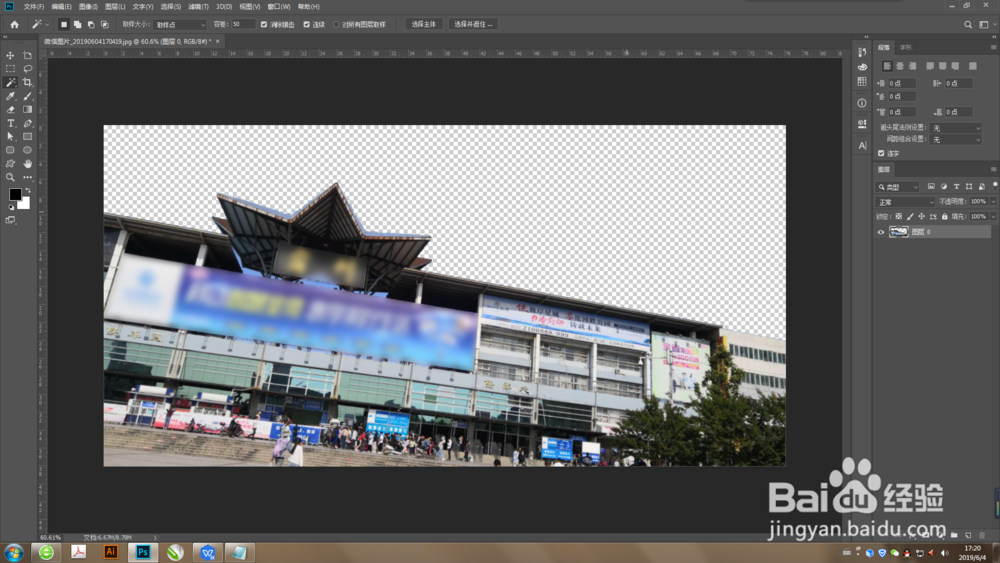
1、如果画面没有单一的颜色,没有办法用魔棒工具选择,此时我们就要用到另一个方法:钢笔工具。
同样,在左侧界面找到钢笔工具并点击。
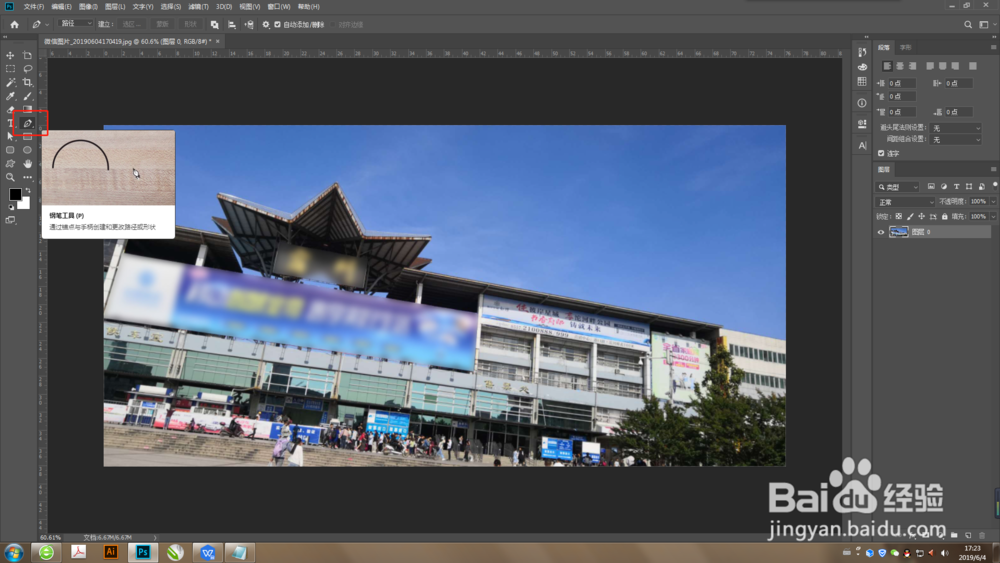
2、然后在图中天空与建筑物的交接处点击,出现一个锚点,然后在去下一个转折处点击,又会出现一个锚点,此时,两个锚点就连成了一条直线。
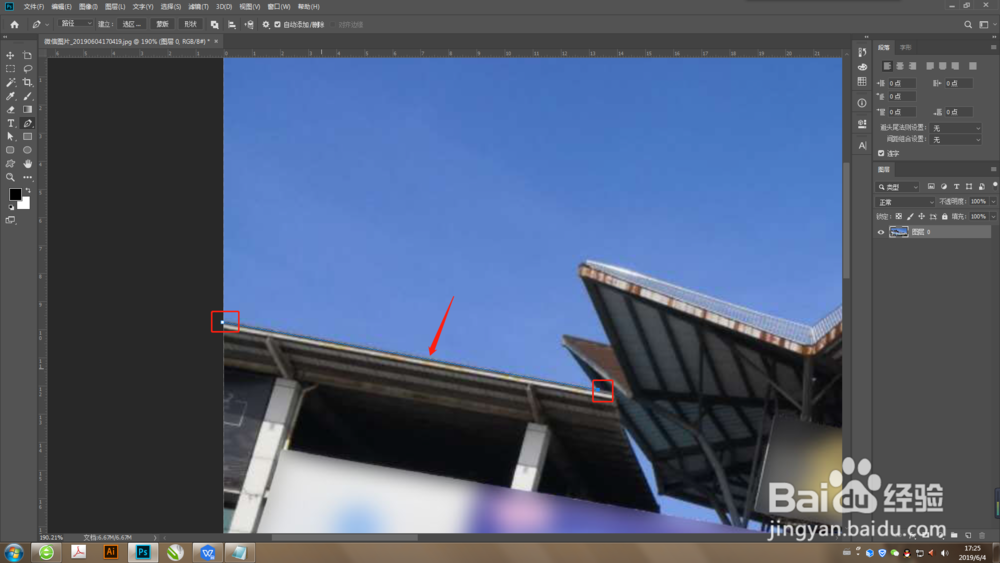
3、由于交界处都是直线,接下来,沿着天空与建筑物的交接处,在每一个转折点点击,与上一个锚点相连接,直到把天空框起来。
然后按【Ctrl+Enter键】,使锚点变成选区。
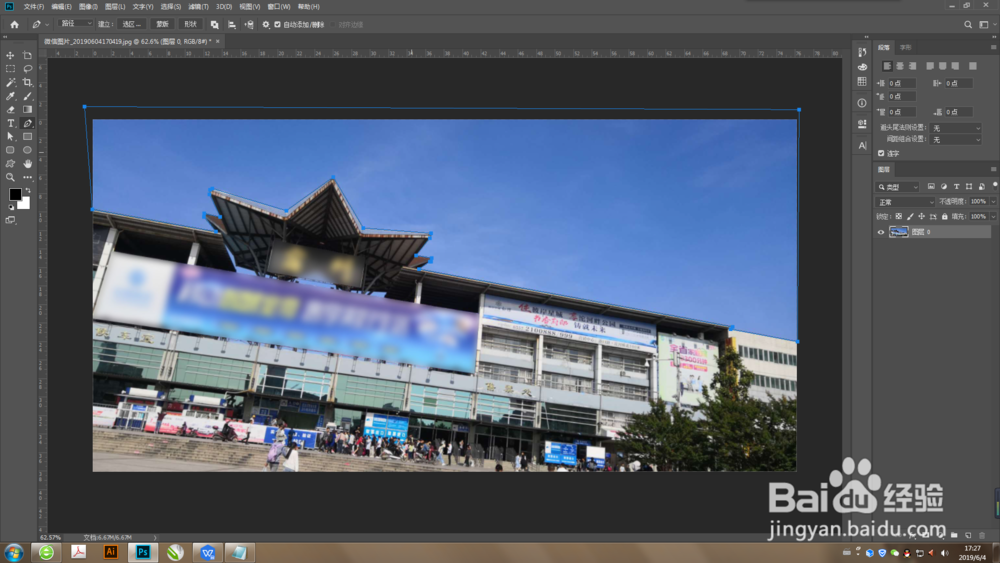
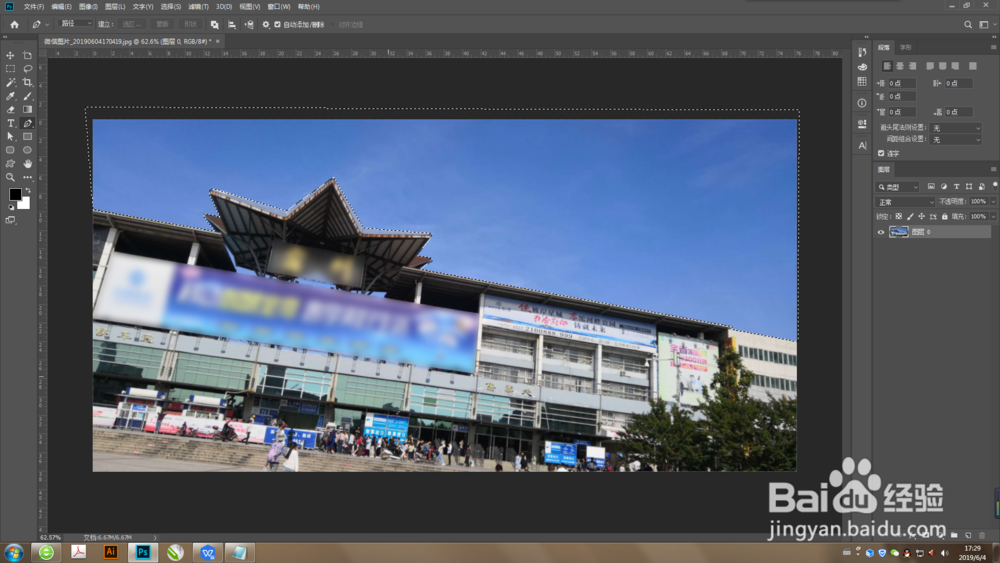
4、此时观察天空是否全部被选中,然后按【Delete键】删除。我们就得到了一张只有建筑物没有天空的素材,然后保存为png格式的图片就可以使用了。
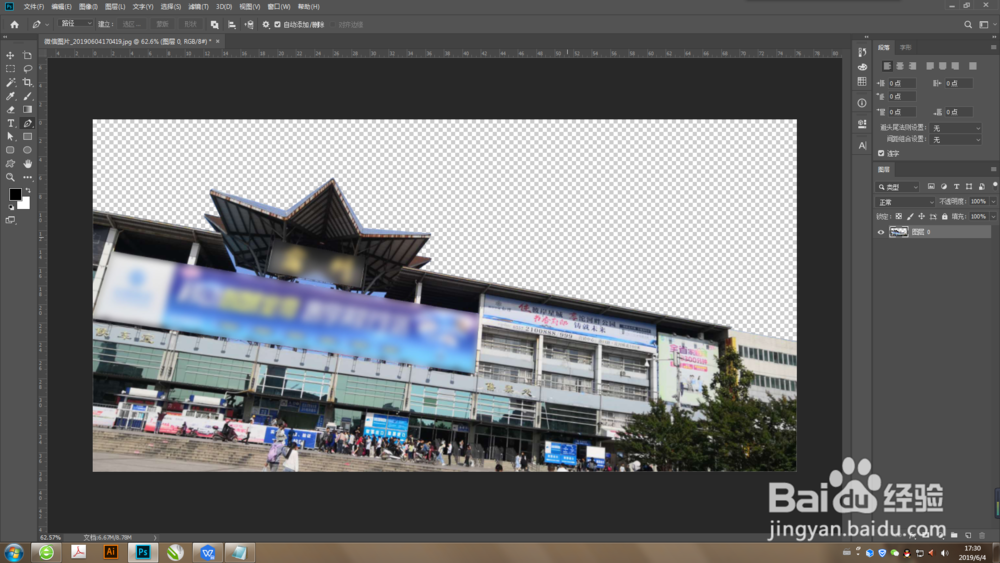
声明:本网站引用、摘录或转载内容仅供网站访问者交流或参考,不代表本站立场,如存在版权或非法内容,请联系站长删除,联系邮箱:site.kefu@qq.com。
阅读量:94
阅读量:108
阅读量:165
阅读量:65
阅读量:124